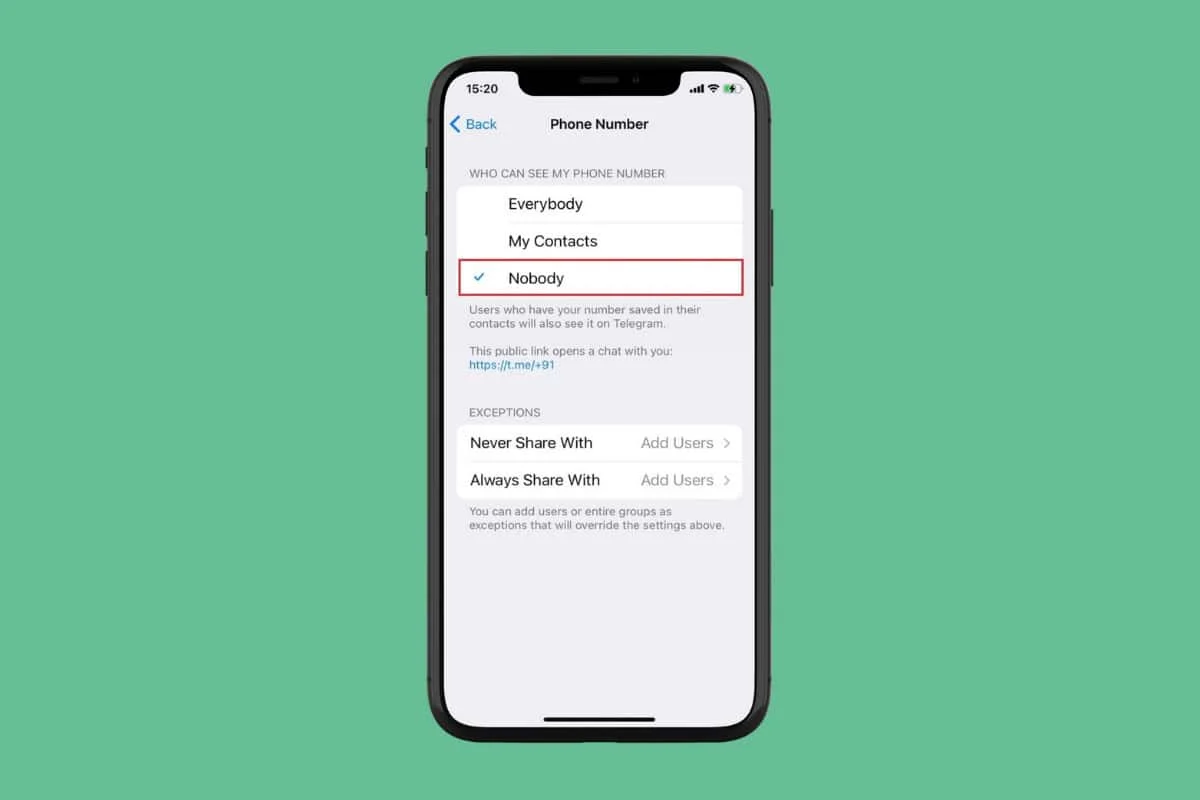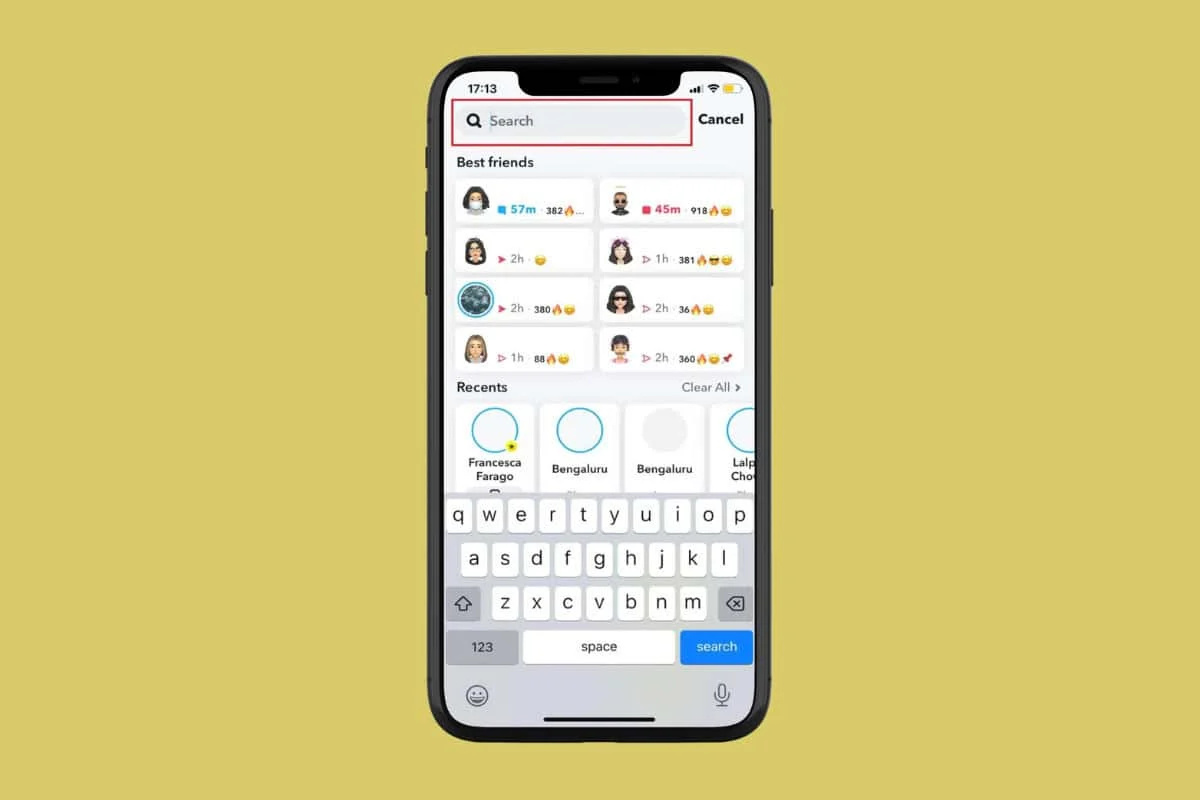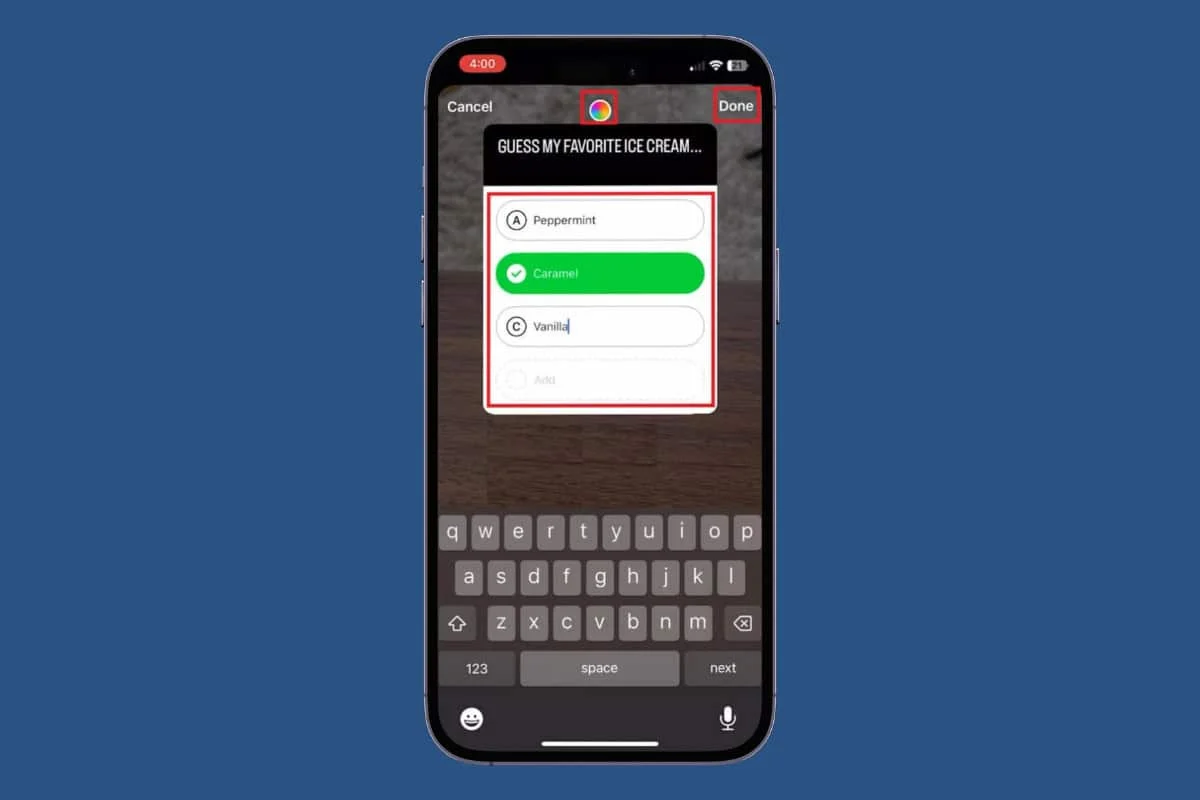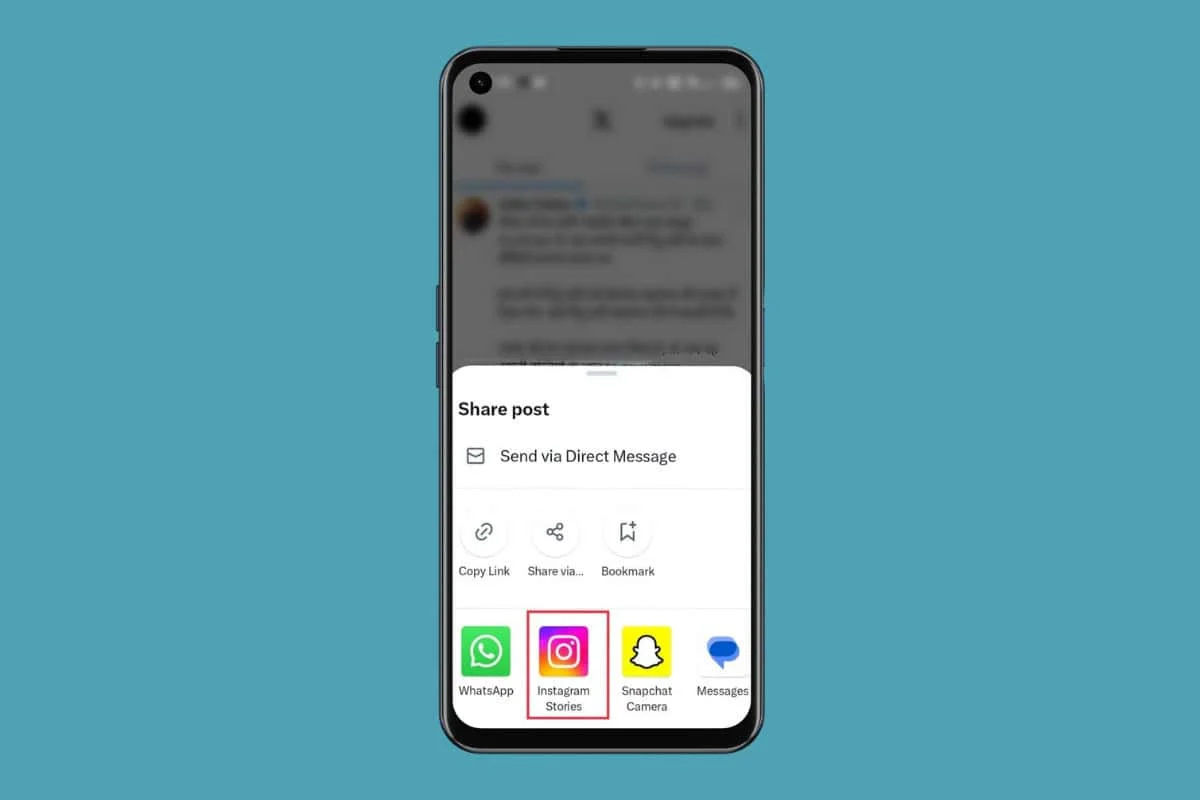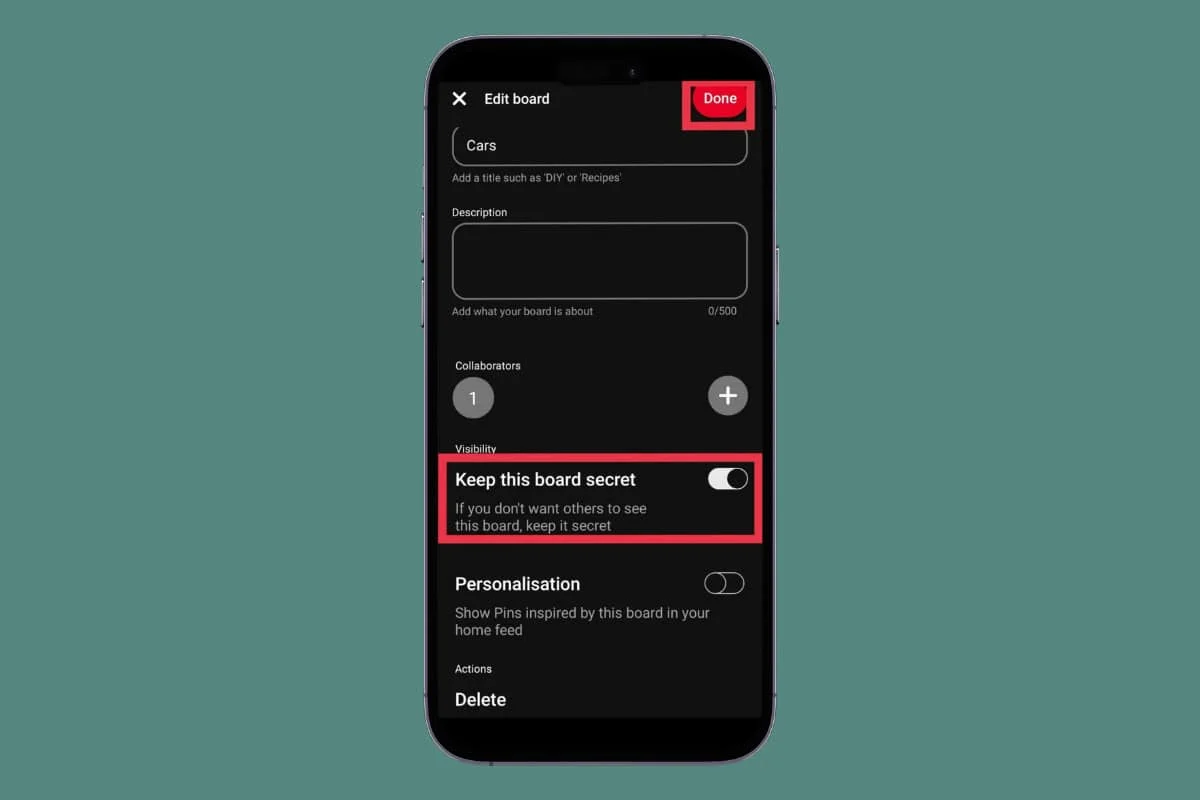如果您管理一個Facebook頁面,草稿可能是簡化帖子並最大程度減少錯誤的最佳功能。但是您如何獲得這些草稿?在本文中,我們將指導您如何在Facebook上找到草稿,因為有時會變得棘手!因此,讓我們直接進去。
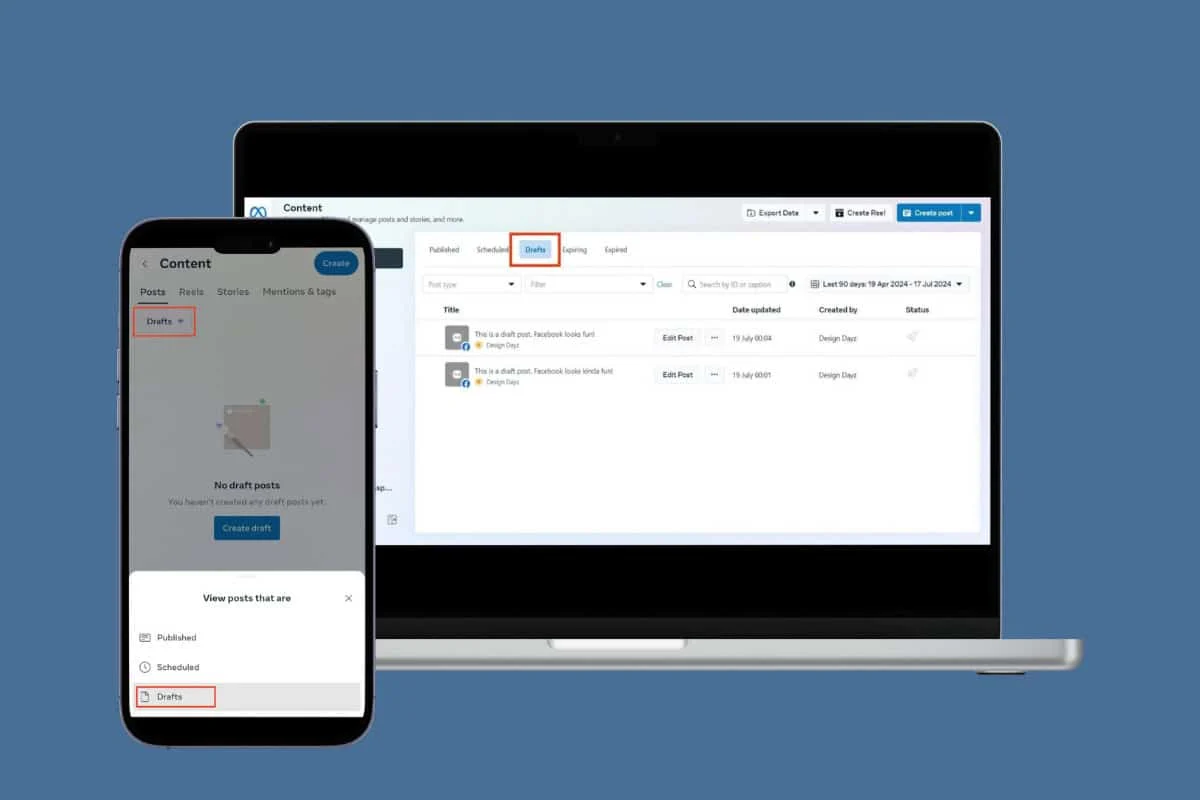
如何在Facebook上找到草稿帖子
在Facebook上查找草稿對於某些用戶來說可能很複雜,但我們在這裡使您變得容易。讓我們研究如何在PC和移動設備上進行相同的操作,以確保您可以在Facebook上進行帖子並增強營銷策略!
方法1:在PC上
請按照以下步驟從網絡版本的Facebook找到草稿:
筆記:只有Facebook頁面可以保存和訪問草稿,此功能不適用於個人帳戶。
- 登錄到您的Facebook帳戶並單擊元業務套件在左側欄。
- 在左菜單中,單擊內容。
- 選擇帖子和捲軸從左菜單中。
- 點擊草稿。
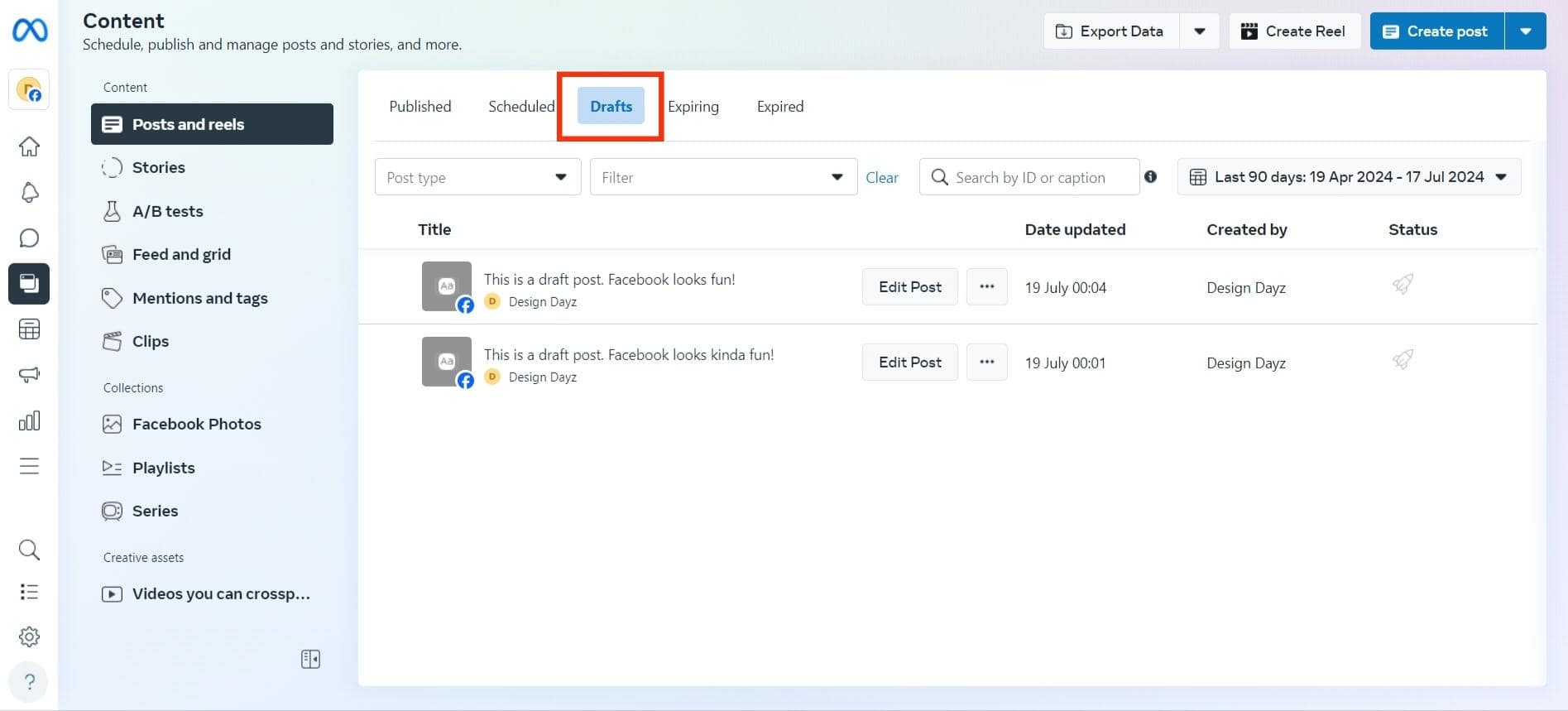
在這裡,您將看到為您的頁面保存的所有草稿。
方法2:在手機上
為了方便訪問草稿,您可以使用移動應用程序查找和編輯草稿。以下是:
- 下載元業務套件應用並登錄到您的Facebook帳戶。
- 點擊三條水平線在右上角,然後切換到您的頁面。
- 在菜單上滑動以點擊元業務套件選項。
- 登入帶有您的憑據。
- 在左側欄上,選擇內容。
- 點擊帖子從頂部絲帶中選擇草稿。
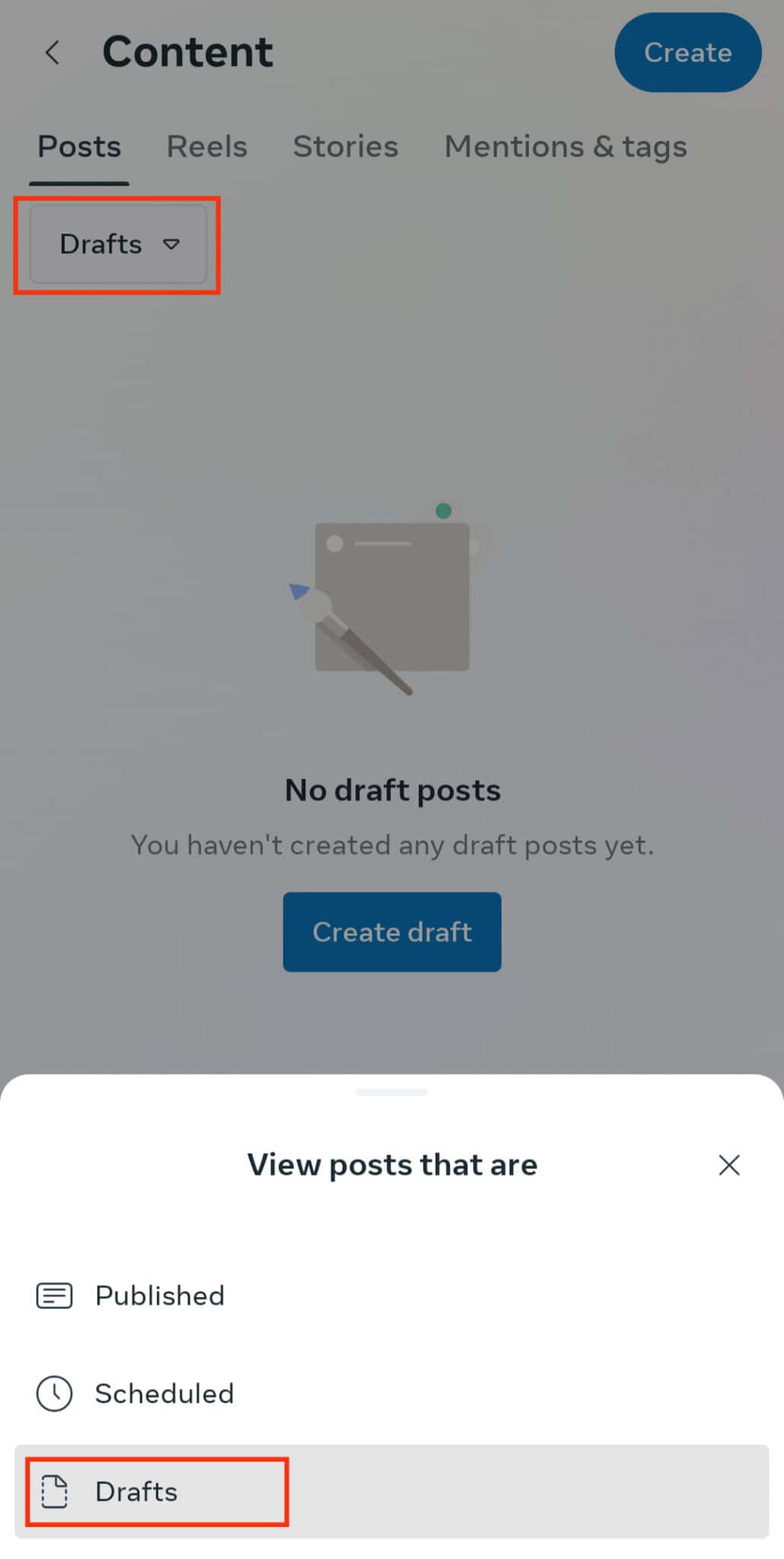
您所有的草稿在這裡都可以看到。
如何在Facebook上編輯或發布草稿
找到草稿後,下一個問題可能是如何編輯和發布它們。通過這些簡單明了的步驟,您可以輕鬆實現自己的目標。
- 遵循提到的步驟方法1或2從上一個標題如何在Facebook上找到草稿帖子。
- 點擊或點擊草稿您想編輯。
- 做必要的更改到您的帖子。
- 點擊發布。
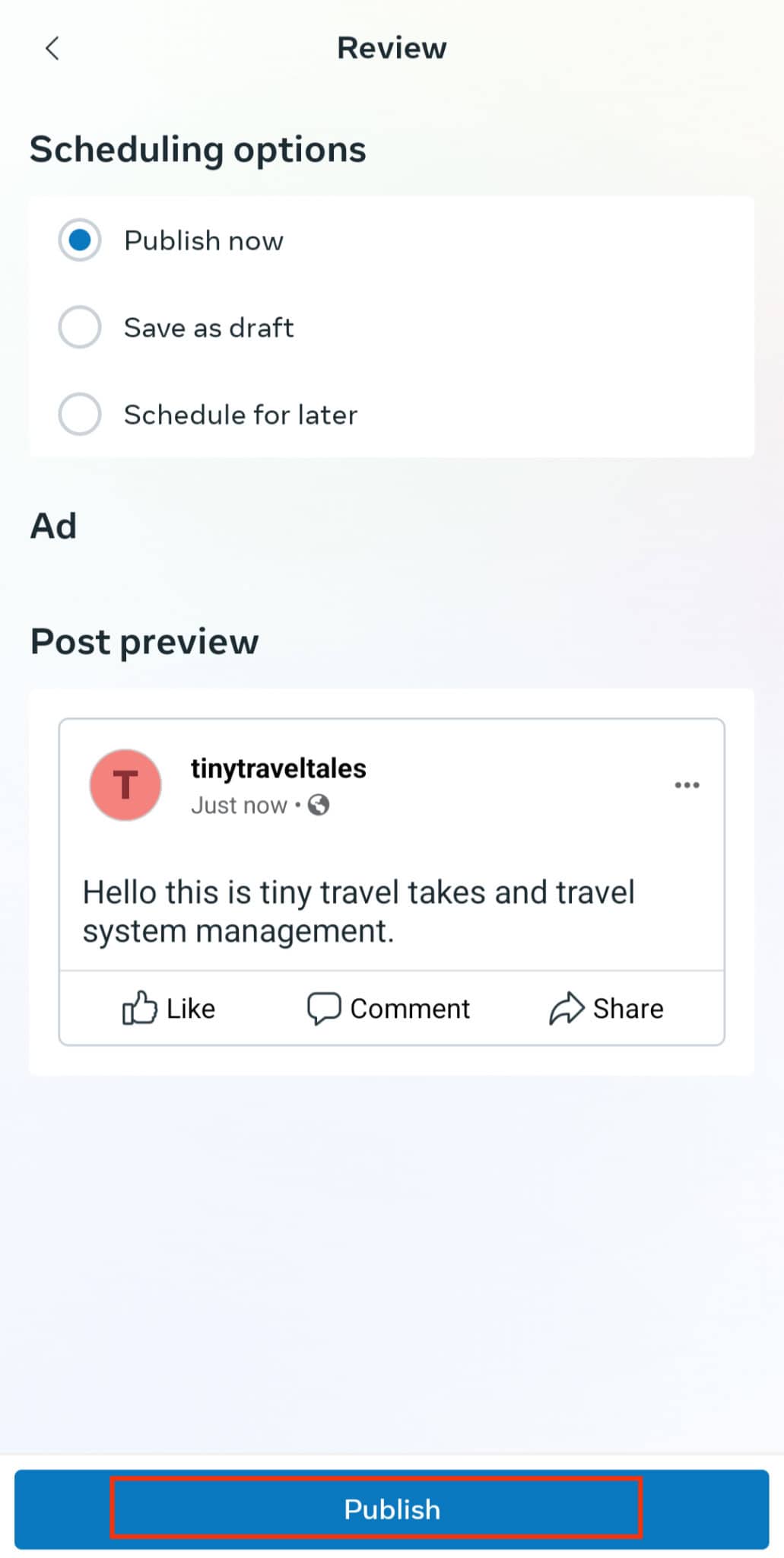
您保存的帖子將立即上傳。
我在Web Facebook上保存的草稿出現在移動應用中嗎?
是的,您可以在登錄帳戶的任何設備上訪問草稿或內容,無論其創建何處。草稿將自動同步到您的帳戶。
您的草稿要保存多長時間?
重要的是要注意,在Facebook上保存帖子作為草稿只會留在那裡三天。之後,草稿將被刪除,您將無法將其刪除。
也可以閱讀:
我們希望本指南使您可以輕鬆地在Facebook上訪問和編輯草稿。請繼續關注與技術有關的技術有關的指南。如果您有任何建議,請將其留在評論中。